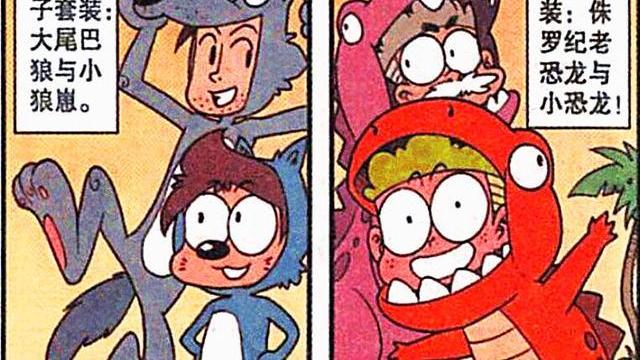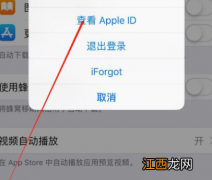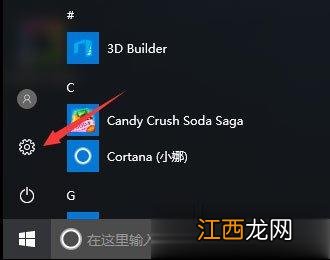
文章插图
2、在打开的设置窗口, 点击“系统”图标 。
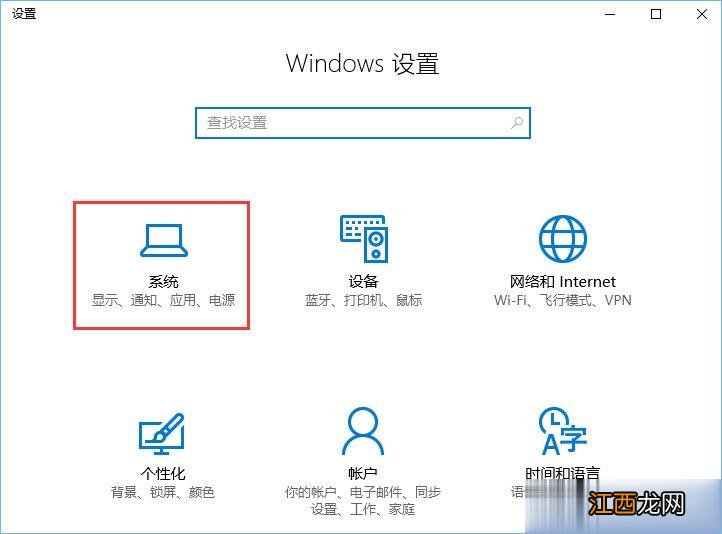
文章插图
【如何查看Windows10系统是否为永久激活?】 3、打开系统设置界面, 在左侧选择“关于”菜单项, 然后右向下拉, 找到“系统信息”的链接, 点击该链接 。
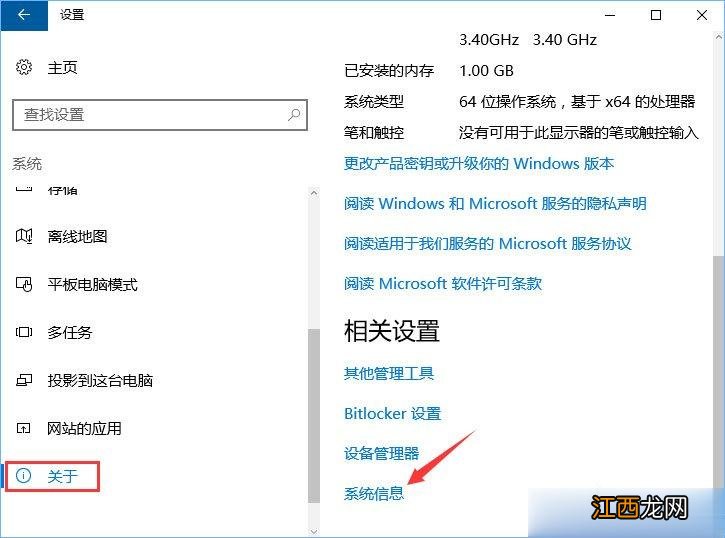
文章插图
4、在这里就可以看到Windows 10的系统信息了, 同时在Windows 激活一栏中可以看到是否激活 。
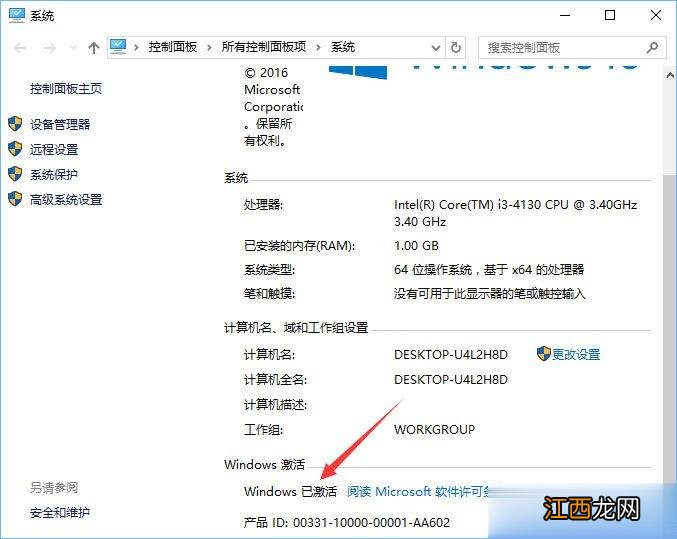
文章插图
5、在上面的界面中只可以看到系统是否激活了, 那么是永久激活还是有时间限制呢?下面我们来看一下是否永久激活 。 按下Win+R打开运行对话框, 输入slmgr.vbs -xpr命令, 点击确定按钮 。
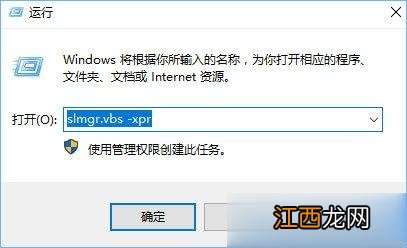
文章插图
6、这时就会弹出是否永久激活的窗口, 笔者的是批量激活, 只有180天的时间, 如果是永久激活的话, 就会在窗口中显示永久激活的字样 。
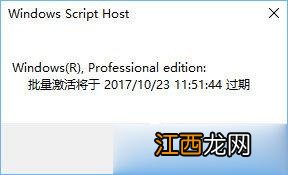
文章插图

文章插图
7、接下来我们看一下激活的详细信息, 在运行对话框中输入“slmgr.vbs -dlv”, 然后点击确定按钮 。
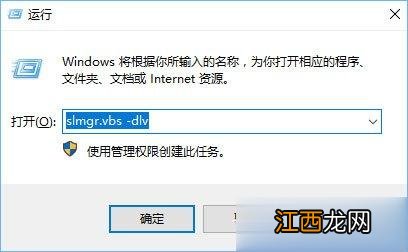
文章插图
8、这时就会弹出激活的一些详细信息, 我们可以通过该窗口了解激活的详细情况 。
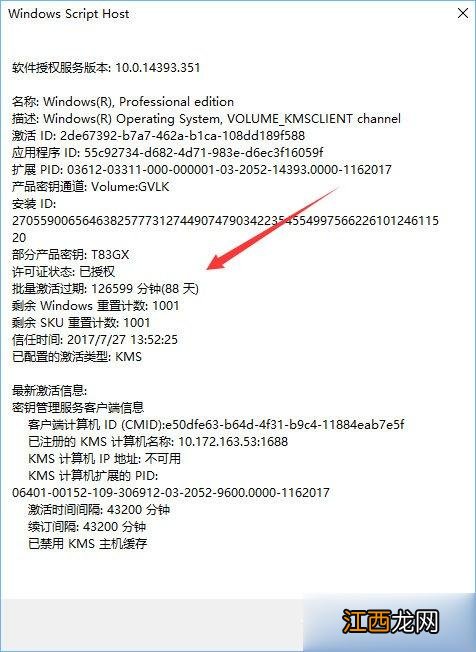
文章插图
以上就是查看Windows10系统是否为永久激活的方法, 想要知道自己的系统是否为永久激活的伙伴, 赶紧查查看吧!
相关经验推荐
- 手机导航|如何把手机导航显示在汽车导航屏上?
- 如何让庭院鱼池水清澈
- 行李箱如何改密码
- 春季如何养生?2000多年前的《黄帝内经》告诉我们答案
- 如何查询房产备案价
- 厨房很多蟑螂如何消除
- 棉花糖如何不粘袋子
- 如何消灭臭虫最有效
- 停天然气后如何排空气
- 如何做好幼儿园环境创设? 如何做好幼儿园环境创设原则